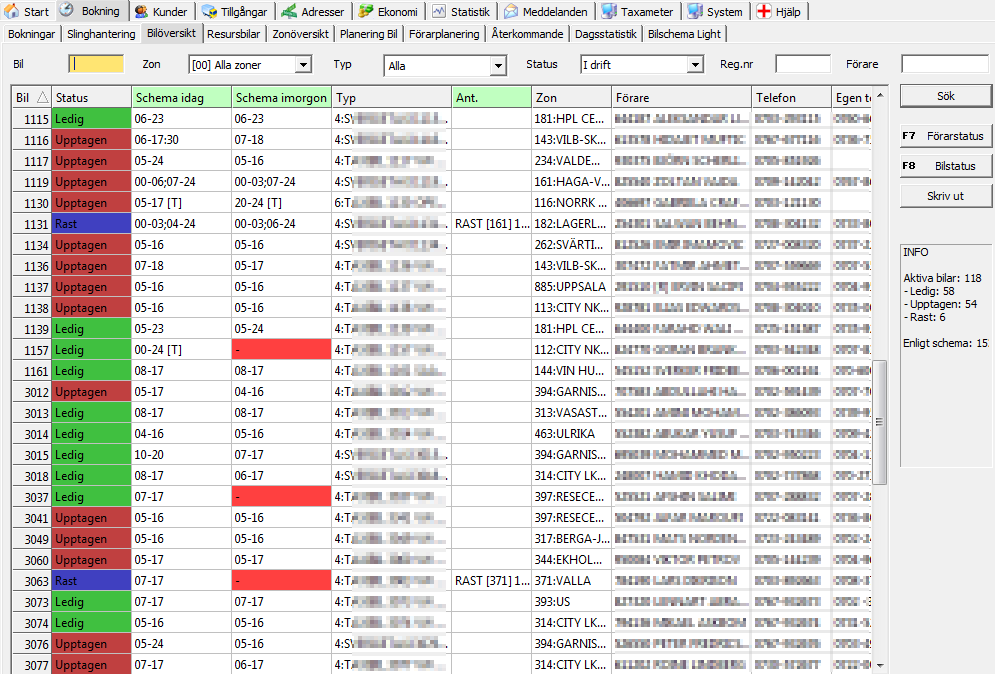TTDS/Bokning/Bilöversikt
Från Taxisystem Manual
Bilöversikten ger en annan överblick än zonöversikten på bilarna.
Filtrering
- Bil = Tillåter söka fritt på bilnummer. Exempel: Sök 11 så kommer du få upp bil 2112, 1122, 2211. Bilnummer till bilar med rollen Jour bil får orange bakgrund (se exemplet nedan).
- Zoner = Välj vilka zoner du vill se som bilarna finns i.
- Typ = Selektera på de biltyper som bilen ska ha för att synas.
- Status = Välj vilken status bilarna som ska synas.
- I drift = Samtliga bilar som är inloggade;Ledig;Rast;Upptagen.
- Alla = Oavsett status
- Saknar schema = Saknar schema
- Ingen status = Bilar som är i drift men inte inloggade
- Ledig = Bilar som är lediga
- Upptagen = Bilar som är upptagna
- Rast = Bilar som är på rast
- Inte i drift = (ej GPRS / inaktiverad)
- Alarm = Bilar som larmar.
- Regnr = Sök på registreringsnummer på bilen.
- Förare = Sök på förarnummer.
Kolumner
- Bil = Visar bilnummer
- Status = Visar aktiv status
- Schema idag = Visar dagens aktiva bilschema på respektive bil.
- Röd bakgrund = Inget schema finns upplagt på bilen, får körning hela dygnet.
- Grå bakgrund = Schema finns på bilen, men tiderna är utanför schemat, får inga körningar
- [T] efter tidsintervall = Tillfälligt schema upplagt på bil
- X = Spärrad hela dagen.
- Schema imorgon = Visar morgondagens aktiva bilschema på respektive bil, på samma sätt som kolumnen "Schema idag"
- Typ = Visar "[Antal Passagerare]:[Bilnamn][Modell]",Exempel "4:TESTBIL:FERRARI"
- Ant = Fyller i den planerade rastinformationen, går att skriva egen anteckning under Bilstatus
- Zon = Vilken zon bilen befinner sig i.
- Förare = Vilken förare som är inloggad i bilen
- Telefon = Telefonnummer till bilen
- Egen Tele = Telefonnummer till chaufför
- Roll = Visar bilens roll (exempel: Jour bil).
Bilschema
- Schema idag = Visar dagens aktiva bilschema på respektive bil.
- Röd bakgrund = Inget schema finns upplagt på bilen, får körning hela dygnet.
- Grå bakgrund = Schema finns på bilen, men tiderna är utanför schemat, får inga körningar
- [T] efter tidsintervall = Tillfälligt schema upplagt på bil
- X = Spärrad hela dagen.
För att mata in, klicka (enkelklick) på den kolumn du vill mata in tider på. Börja sedan direkt skriva så kommer texten som stod innan försvinna och din nya text matas in.
Mata sedan in exempelvis: 08-16
Det går att mata in flera tider i schemat, detta skiljs med semikolon, exempel: 08-16;17-19
Det går bara mata in heltimmar och halvtimmar, exempel: 07:30-16.
Skriv in X för att blockera en bil på passet.
Info-ruta
Finns på höger sida om Bilöversikten.
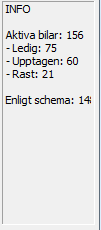
- Aktiva bilar = Antal bilar som är inloggade
- Ledig = Lediga bilar
- Upptagen = Upptagna bilar
- Rast = Bilar på rast
- Enligt schema = Bilar som ska vara aktiva enligt Bilschema